فیلمبرداری کردن و عکس گرفتن در بازیهای گرافیکی، یکی از کارهای موردعلاقهی بازیخورهاست که نرمافزارهای مختلفی برای آن طراحی شده است اما اگر گیمری بخواهد در مکانی بأیستد و عکس پانورامای ۳۶۰ درجه بگیرد، نرمافزاری که این کار را به صورت ساده و خودکار انجام دهد، نادر است.
خوشبختانه اگر چند عکس معمولی بگیرید و عکسها را با نرمافزارهای ترکیب تصاویر و ایجاد تصاویر پانوراما ترکیب کنید، ایجاد عکسهای پانورامای ۳۶۰ درجهای در بازیها هم امکانپذیر است. در این مقاله به روش عکاسی پانوراما در بازیها میپردازیم و نرمافزارهایی برای این کار معرفی میکنیم. با ما باشید.
در برخی سایتها قابلیت آپلود کردن تصاویر پانورامای ۳۶۰ درجهای پیشبینی شده است و در واقع با استفاده از اپلیکیشن مربوطه، میتوان از منظرهی پیرامون عکس ۳۶۰ درجهای تهیه کرد و به اشتراک گذاشت. نمونهی آن فیسبوک است. اگر از بازیهای کامپیوتری عکس ۳۶۰ درجه تهیه کنید هم میتوانید در این نوع وبسایتها آن را به اشتراک بگذارید و مهارت خود را به دوستان نشان دهید.
مشاهده کردن عکسهای پانوراما در هدستهای واقعیت مجازی یکی از سرگرمیهای جدید گیمرهاست که جذابیت زیادی هم دارد. هر چند مشخصهی سهبعدی بودن در این تصاویر وجود ندارد اما همین که با چرخش سر میتوان محیط اطراف را به صورت عکسی گسترده مشاهده کرد، لذتبخش است.
روشی که در ادامه به آن میپردازیم، در بازیهایی که از دوربین اول شخص برخوردارند، کاربرد دارد. لذا میتوانید در بازیهای کامپیوتری شوتر اول شخص یا به اختصار FPS که بعضاً گرافیک خیرهکنندهای دارند، مشغول عکاسی پانوراما شوید.
نرمافزارهای مورد نیاز برای عکاسی ۳۶۰ درجه در بازیها
- برای گرفتن فیلم یا عکس در بازیها میتوانید از نرمافزار معروف FRAPS استفاده کنید. به همین ترتیب قابلیتهای فیلمبرداری که در نرمافزار AMD Relive یا NVIDIA GeForce Experience پیشبینی شده هم مفید است. حتی میتوانید از Game Bar استفاده کنید که هم ابزار مفید و کاملی برای فیلم گرفتن از بازیها محسوب میشود. قبلاً در این خصوص مقالهای جامع تهیه کردیم:
- برای ترکیب کردن عکسها و ایجاد تصویر پانوراما، از نرمافزار Microsoft Image Composite Editor استفاده میکنیم که توسط گروه تحقیقاتی مایکروسافت منتشر شده است.
- در نهایت برای ویرایش کردن متادیتای فایل عکس پانوراما، از نرمافزار Exif Fixer شرکت Panorama Photographer استفاده میکنیم.
نحوه عکاسی ۳۶۰ درجه در بازیهای کامپیوتری
اما نوبت به عمل میرسد. از یکی از نرمافزارهایی که برای فیلم گرفتن در محیط بازیها معرفی کردیم استفاده کنید و در موقعیت جالبی بأیستید و فیلمبرداری را آغاز کنید.
صرفاً دوربین را با حرکت موس یا کلیدهایی از کیبورد بچرخانید و توجه کنید که به صورت کامل محیط پیرامون را پوشش دهید و همینطور دوربین حین چرخش به راست یا چپ، به سمت بالا یا پایین منحرف نشود.
قدم بعدی وارد کردن ویدیوی تهیهشده در نرمافزار Image Composite Editor مایکروسافت است.
پس از Import کردن ویدیو، از اسلایدر تایملاین پایین صفحه برای پیدا کردن ابتدا و انتهای چرخش ۳۶۰ درجهای خود استفاده کنید چرا که ممکن است ویدیوی تهیه شده بخش اضافی هم داشته باشد.
اکنون از منوی کرکرهای Camera motion گزینهی Rotating Motion را انتخاب کنید.
روی Next کلیک کنید.
در مرحلهی بعدی که عمل دوختن یا Stitch کردن عکسها به هم انجام میشود، ابتدا با کلیک و درگ، نقطهی مرکزی تصویر را در موقعیت مناسب قرار دهید. میتوانید با چرخ موس زوم کنید و از زوم خارج شوید تا انتخاب شما دقیق و بهینه شود.
روی Next کلیک کنید.
مرحلهی سوم ترکیب تصاویر، Crop یا برش زدن ابعاد عکس است. در ستون سمت راست تیک گزینهی Use auto completion را بزنید تا نرمافزار Image Composite Editor به صورت خودکار فضاهای خالی تصویر را پر کند.
در ادامه اگر نیاز است که بالا و پایین یا طرفین تصویر را برش بزنید، از سایدبار و فیلدهای Left و Right یا چپ و راست و همینطور Top و Bottom یا بالا و پایین استفاده کنید و اعداد موردنظر را بر حسب پیکسل وارد کنید.
روی Next کلیک کنید.
در مرحلهی آخر که Export کردن عکس پانورامای ۳۶۰ درجهای است، کیفیت عکس یا JPEG quality را روی حالت Superb قرار دهید.
روی Export to disk کلیک کنید. محل و نام عکس را انتخاب کرده و آن را ذخیره کنید.
ویرایش EXIF فایل عکس و معرفی کردن آن به عنوان عکس پانورامای ۳۶۰ درجهای
در حال حاضر شما یک فایل عکس واقعاً ۳۶۰ درجهای دارید اما برای آپلود کردن آن در برخی سایتها مثل Facebook به عنوان عکس پانورامای ۳۶۰ درجهای، باید اطلاعات متادیتا یا همان EXIF را ویرایش کنید. بنابراین نرمافزار EXIF Fixer را اجرا کنید و فایل JPEG خود را در آن باز کنید.
گزینهی Equirectangular را انتخاب کنید و سپس روی دکمهی Add Metadata کلیک کنید.
اکنون متادیتا ویرایش شده است و موارد لازم به متادیتا اضافه شده و عکس پانورامای ۳۶۰ درجهای شما برای آپلود کردن در سرویسهای به اشتراکگذاری تصاویر پانوراما، آماده است.
instructablesسیارهی آیتی



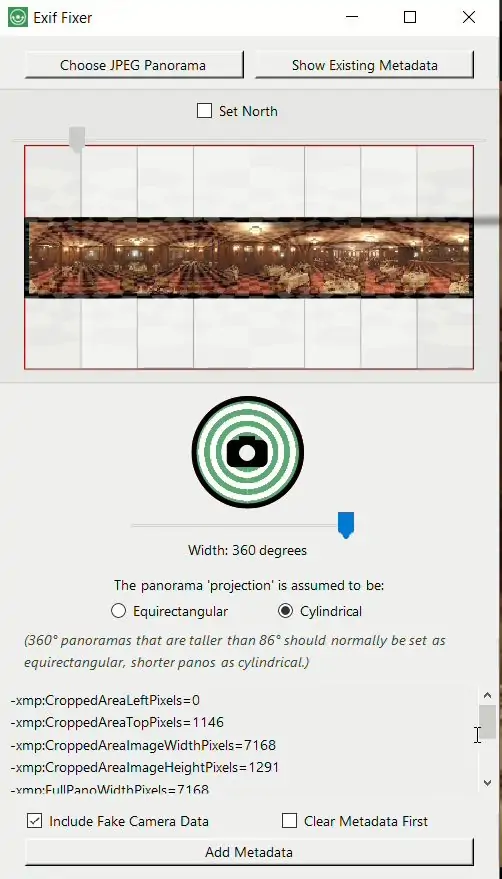
سلام . چطور از محیط بازی ها ویدئو بگیریم ؟ مثلا ویدئو هایی تو یوتیوب هستن که از محیط بازی گرفته شدن و 360 درجه اند مثل این ویدئو که از یک بازی هست https://www.youtube.com/watch?v=mPJdpoZlPos